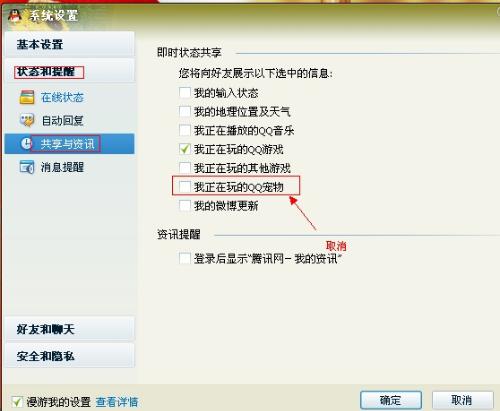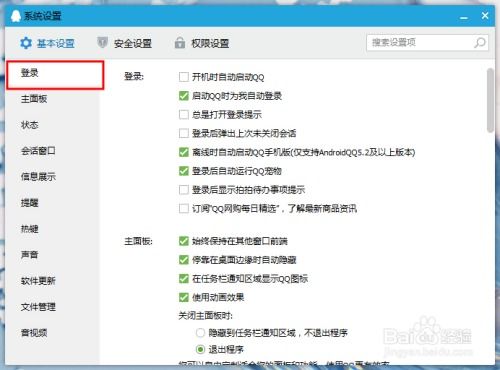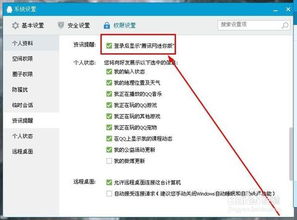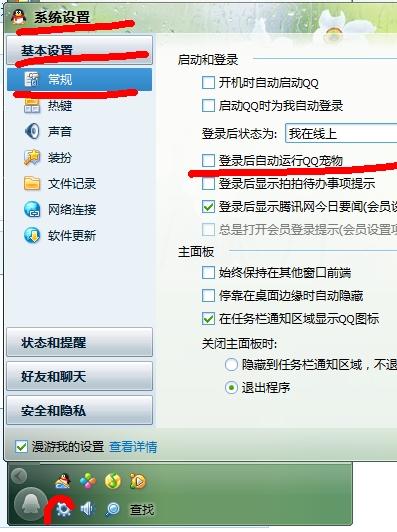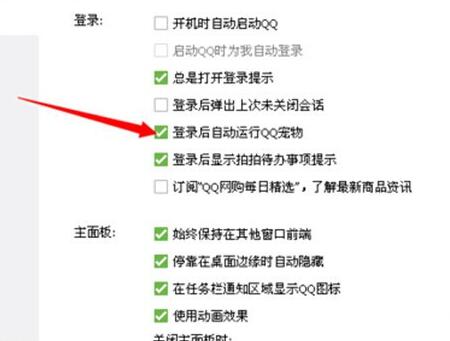如何有效关闭QQ登录时自动弹出的QQ宠物?
登录QQ时QQ宠物也一起登录,怎么关闭

在使用QQ的过程中,不少用户会发现,每当登录QQ时,QQ宠物也会一并登录。虽然QQ宠物曾是很多人童年的回忆,但随着时间流逝,它可能不再被频繁使用,甚至成为一种干扰。因此,许多用户都希望能关闭这一功能,让QQ登录更加简洁、高效。本文将从不同维度详细介绍如何关闭登录QQ时自动登录QQ宠物的功能。
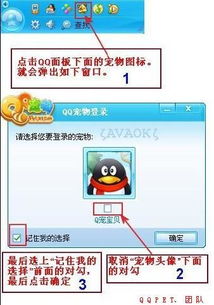
一、通过QQ系统设置关闭
最简单直接的方法是通过QQ的系统设置来关闭QQ宠物的自动登录功能。以下是详细步骤:
1. 登录QQ:
首先,确保你的QQ账号已经登录。如果尚未登录,请先打开QQ应用并输入账号和密码进行登录。
2. 进入系统设置:
登录成功后,点击QQ界面上方的头像旁边的“状态选择菜单”,然后选择“系统设置”。
3. 找到基本设置:
在系统设置界面中,找到“基本设置”这一选项,并点击进入。
4. 关闭QQ宠物自动登录:
在基本设置界面中,可以看到一个选项叫做“登录后自动运行QQ宠物”。将这个选项前面的勾选去掉,然后点击“应用”或“确定”保存设置。
5. 重新登录QQ:
完成以上步骤后,最好重新登录一次QQ,以确保设置生效。这样,当你下次登录QQ时,QQ宠物就不会再自动登录了。
二、通过应用管理器关闭
如果系统设置中找不到关闭QQ宠物自动登录的选项,或者这一选项被隐藏,还可以通过QQ的应用管理器来管理QQ宠物的登录。以下是具体步骤:
1. 登录QQ:
同样,先确保你的QQ账号已经登录。
2. 打开应用管理器:
在QQ界面的下方,有四个小方框的图标,这是应用管理器的入口。点击进入应用管理器。
3. 找到QQ宠物图标:
在应用管理器中,你会看到许多应用图标,包括QQ宠物。找到QQ宠物的图标并点击。
4. 管理QQ宠物:
在QQ宠物的管理界面中,你可以看到一个选项,可以将QQ宠物图标从主面板上移除。选择这一选项,然后确认。
5. 重新登录QQ:
同样,为了确保设置生效,最好重新登录一次QQ。
通过以上步骤,QQ宠物就不会再出现在你的QQ主面板上,也不会在你登录QQ时自动登录了。
三、通过QQ宠物设置关闭
除了通过QQ本身的系统设置和应用管理器来关闭QQ宠物的自动登录功能,还可以直接在QQ宠物的设置中进行管理。以下是详细步骤:
1. 登录QQ并启动QQ宠物:
首先,登录你的QQ账号,并允许QQ宠物自动登录(如果之前没有关闭的话)。
2. 进入QQ宠物设置:
在QQ宠物界面中,找到设置入口。通常,这个入口会在界面的右上角或左下角。
3. 关闭自动登录:
在设置中,找到关于自动登录的选项。将这一选项关闭,确保下次登录QQ时,QQ宠物不会自动登录。
4. 保存设置:
关闭自动登录选项后,记得保存设置,以确保改动生效。
四、通过QQ宠物登录界面关闭
有时,当你登录QQ时,会弹出QQ宠物的登录界面。虽然这个界面通常会有“确定”和“关闭”两个选项,但你还可以通过这一界面来关闭QQ宠物的自动登录功能。以下是具体步骤:
1. 登录QQ并等待QQ宠物登录界面弹出:
登录你的QQ账号,并等待QQ宠物的登录界面自动弹出。
2. 取消自动登录:
在QQ宠物登录界面中,通常会有一个“Q宠宝贝”或类似的名称,并旁边有一个勾选框。将这个勾选框取消,即关闭自动登录功能。
3. 记住选择:
为了确保下次登录时不会自动弹出QQ宠物登录界面,勾选下方的“记住我的选择”。这样,你的设置就会被保存下来。
4. 关闭登录界面:
完成以上步骤后,点击“关闭”按钮,关闭QQ宠物的登录界面。
五、注意事项
在关闭QQ宠物自动登录功能的过程中,有几点需要注意:
1. 保存设置:
每次修改设置后,一定要记得保存,否则改动不会生效。
2. 重新登录:
为了确保设置生效,最好每次修改设置后都重新登录一次QQ。
3. 版本更新:
随着QQ版本的更新,某些设置的位置或名称可能会发生变化。如果遇到这种情况,可以参考QQ的官方文档或在线帮助。
4. 备份数据:
- 上一篇: 晴纶和锦纶有什么区别?
- 下一篇: 如何总结上百次安装经验,确保ANSYS安装成功的方法?
-
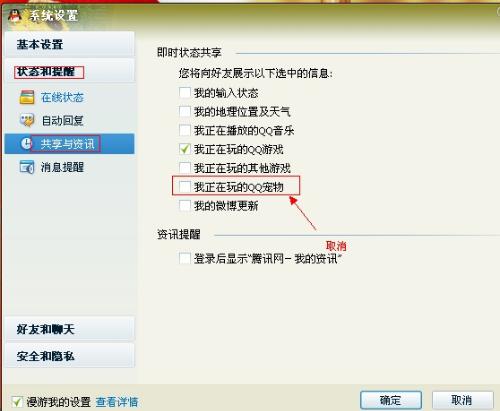 如何有效地删除或关闭QQ宠物功能?资讯攻略10-25
如何有效地删除或关闭QQ宠物功能?资讯攻略10-25 -
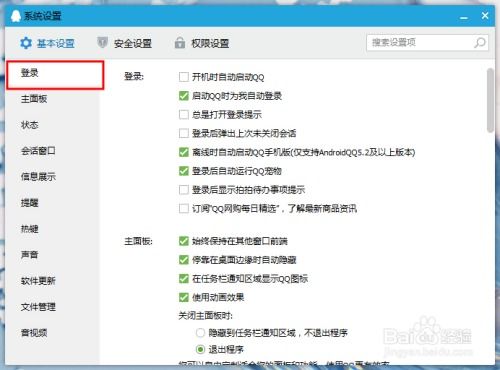 如何轻松关闭QQ宠物的自动登录功能资讯攻略11-09
如何轻松关闭QQ宠物的自动登录功能资讯攻略11-09 -
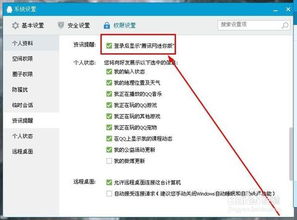 如何关闭QQ登录后自动弹出的腾讯迷你新闻资讯攻略11-30
如何关闭QQ登录后自动弹出的腾讯迷你新闻资讯攻略11-30 -
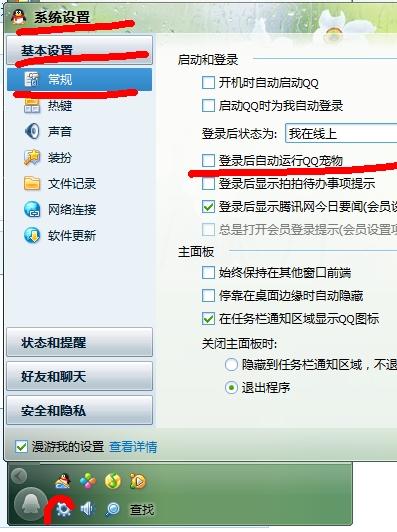 如何关闭或阻止QQ宠物自动弹出?资讯攻略11-16
如何关闭或阻止QQ宠物自动弹出?资讯攻略11-16 -
 如何取消QQ宠物的自动登录功能资讯攻略11-13
如何取消QQ宠物的自动登录功能资讯攻略11-13 -
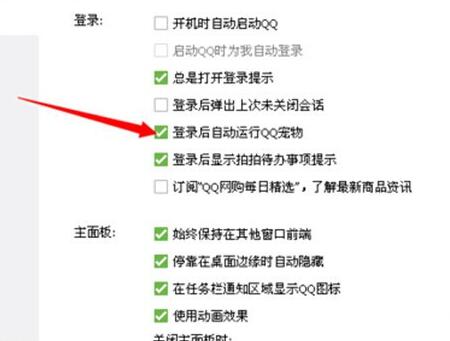 关闭与禁止QQ宠物运行的方法资讯攻略11-18
关闭与禁止QQ宠物运行的方法资讯攻略11-18